権限設定について
ワークフロー設計で設定した各アクションにおいて、フォーム設計で配置したパーツ1つ1つに「入力させる項目」「見るだけの項目」「見せない項目」を設定する機能が『権限設定』です。
各アクションでそれぞれの参加者に対して設定します。
具体的な設定方法は権限の設定をご覧ください。
権限設定画面の見方
グリッドビュー
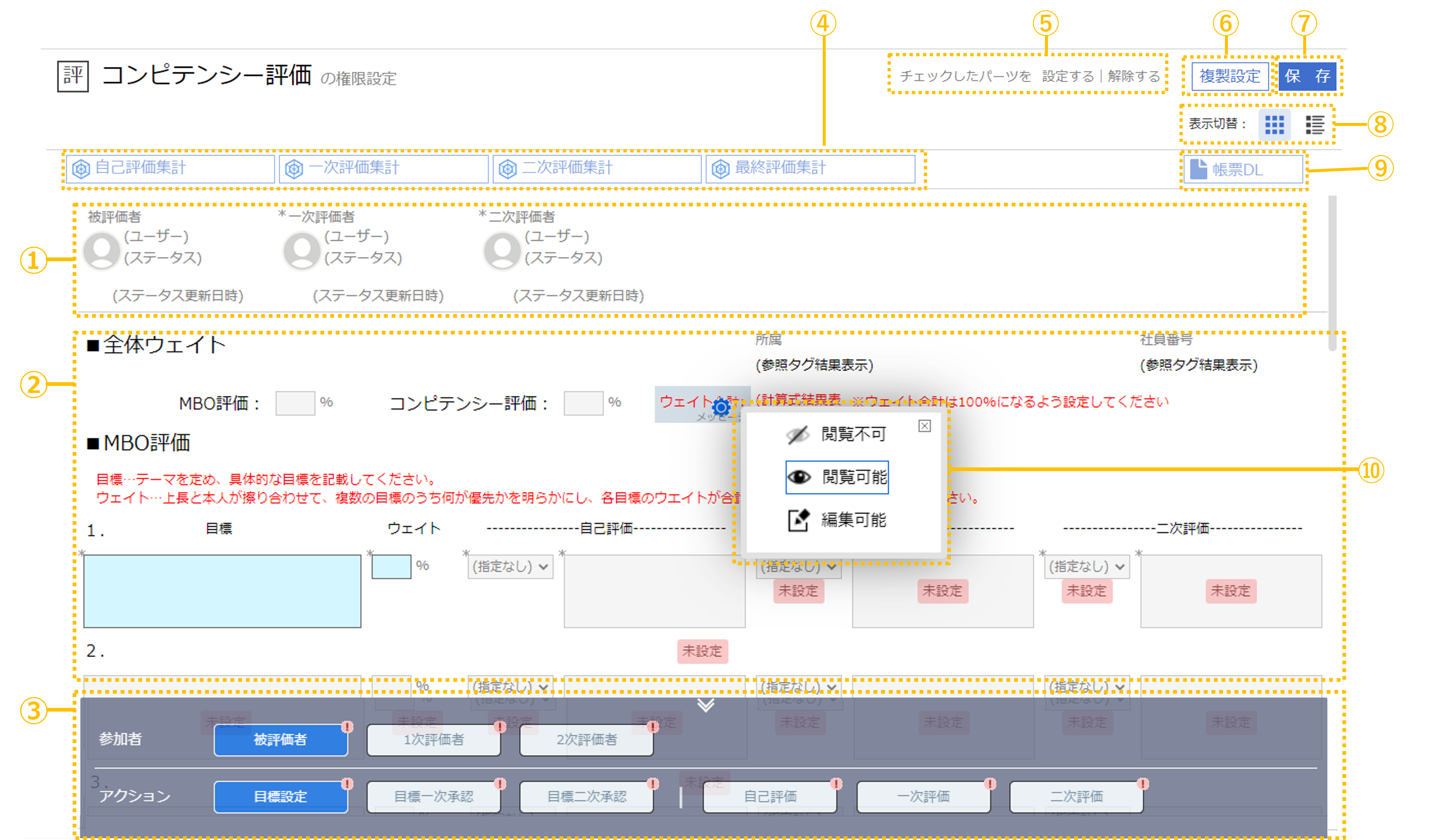
①参加者権限設定エリア
ワークフロー設計で設定した参加者(対象者も含む)が表示されます。各アクションにおいてそれぞれの参加者に『閲覧不可』『閲覧可能』『編集可能』の権限を設定できます。
②パーツ権限設定エリア
フォーム設計で配置したパーツひとつひとつに各アクションにおいて『閲覧不可』『閲覧可能』『編集可能』の権限を設定できます。
③参加者、アクション選択メニュー
ワークフロー設計で設定した参加者(対象者も含む)とアクションが表示されます。参加者とアクションを選択すると、その組み合わせごとの設定画面に切り替わります。
参加者にカーソルを合わせると、担当アクションとして紐づけられているアクションが表示されます。
アクションにマウスカーソルを合わせると、アクションが該当するフェーズ名が表示されます。
④レーダーチャート
参加者の各レーダーチャートの閲覧権限が設定できます。フォーム設計でレーダーチャートを設定した場合のみ表示されます。
⑤一括設定/選択解除
– チェックしたパーツを設定する
青い枠のついた(選択状態の)パーツに対し権限を一括で設定できます。パーツが選択された場合のみクリックできます。
– チェックしたパーツを解除する
パーツの青い枠(選択状態)を解除することができます。パーツが選択された場合のみクリックできます。
⑥複製設定ボタン
参加者とアクションの組み合わせで、権限設定を複製することができます。
⑦保存ボタン
権限設定で設定したすべての内容を保存します。
⑧ビュー切り替え
グリッドビュー/ラインビューを切り替えます。
⑨帳票ダウンロード
参加者の帳票ダウンロードの権限設定ができます。『帳票登録』をした場合のみ表示されます。
⑩権限設定メニュー
参加者、パーツ、帳票ダウンロードの権限は、『閲覧不可』『閲覧可能』『編集可能』を選択することで設定できます。
ラインビュー
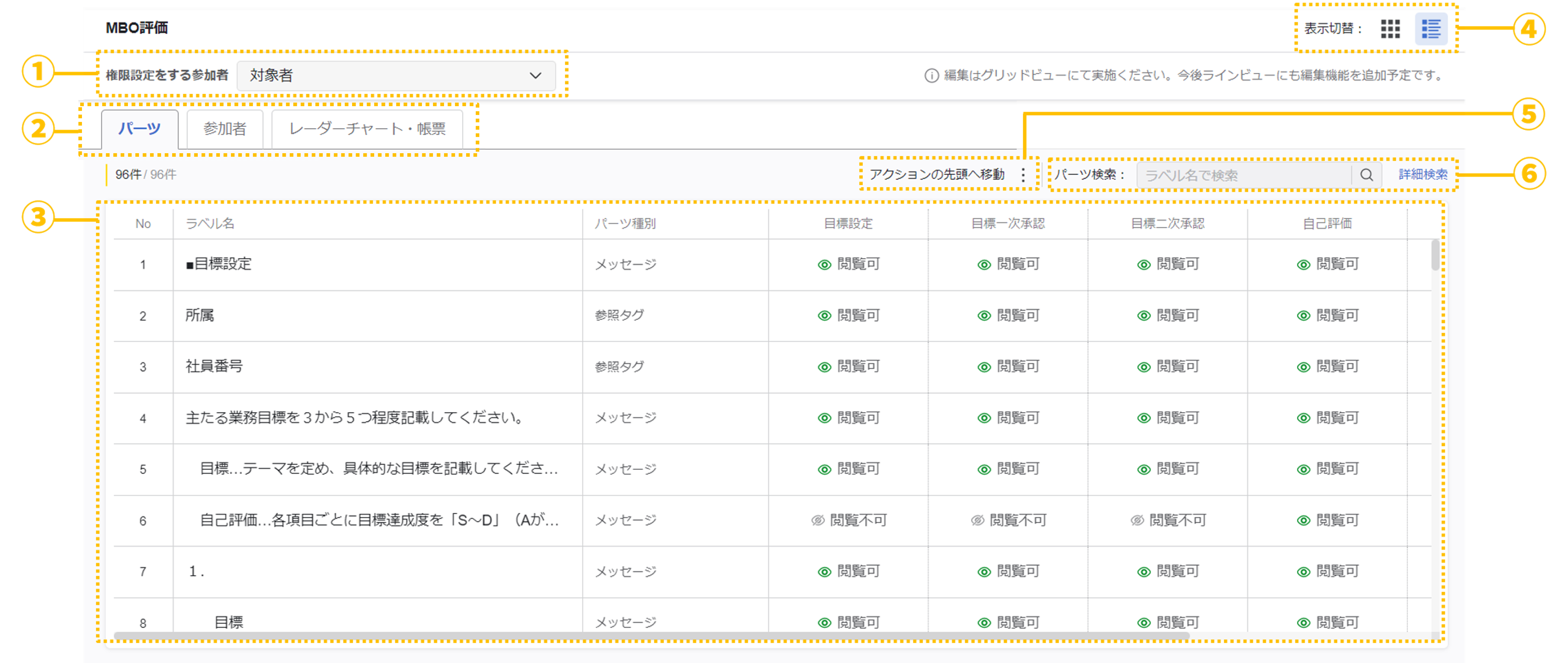
①権限を設定する参加者
権限一覧を表示する参加者を選択します。ワークフロー設計で設定した参加者(対象者も含む)が表示されます。
②パーツ/参加者/レーダーチャート・帳票
パーツ、参加者、レーダーチャート・帳票のうちどれに対する権限一覧表示かを切り替えます。
③一覧表示エリア
このエリアにパーツまたは参加者・帳票の権限一覧が表示されます。ワークフロー設計で設定したアクションごとに設定されている権限が表示されます。
④ビュー切り替え
グリッドビュー/ラインビューを切り替えます。
⑤アクションの先頭へ移動
ーアクションの先頭へ移動
一覧表示エリアでアクションの先頭に移動します。
ー︙
一覧表示エリアで任意のアクションに移動します。
⑥パーツ検索
ーキーワード検索
パーツのラベル名で検索できます。
ー詳細検索
パーツ種別や権限の設定状況で検索できます。
設定できる権限の種類
権限には以下の3つがあります。
| 編集可能 | 入力や選択等の編集をさせるパーツに設定します 設定すると入力欄または選択欄が水色で表示されます |
|---|---|
| 閲覧可能 | 編集はさせず、内容の閲覧のみにしたいパーツに設定します |
| 閲覧不可 | 編集も閲覧もさせないパーツ(非表示にしたいパーツ)に設定ます 権限設定画面では、非表示になりますがカーソルを合わせると薄く表示されます |

